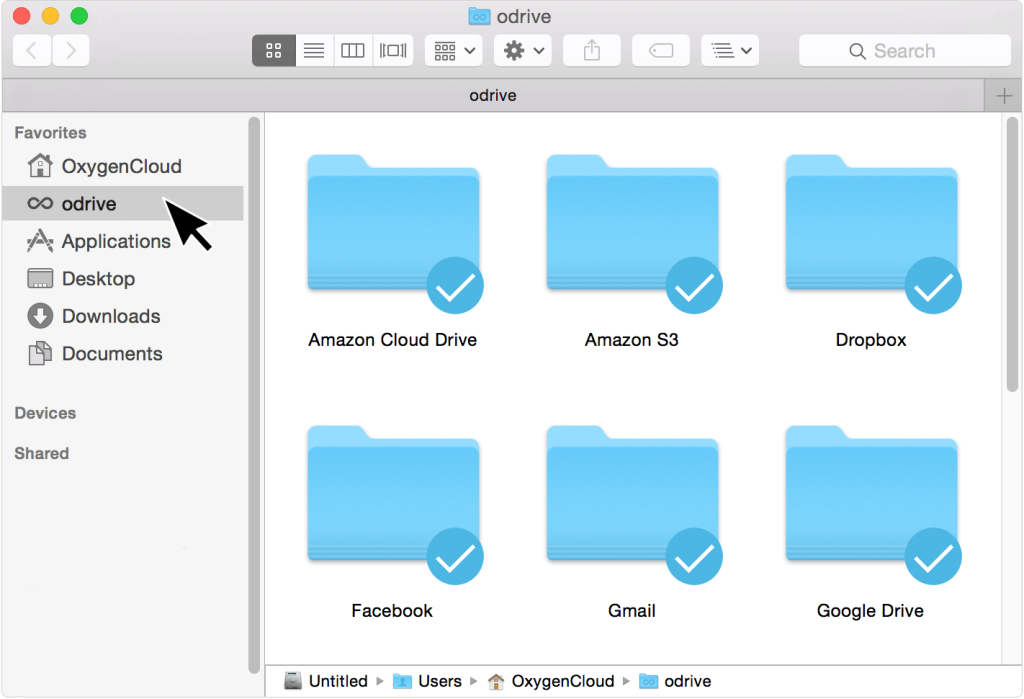Trong bài viết này, bạn sẽ tìm hiểu cách cấu hình ứng dụng Google Drive gốc trên máy tính Mac và Windows. Tuy nhiên, nhìn về phía trước, chúng tôi có thể nói rằng hiện có một giải pháp còn tiện lợi hơn không chỉ cho phép làm việc với bộ nhớ đám mây từ các trình quản lý tệp gốc mà còn không chiếm dung lượng với các tệp đám mây đã đồng bộ hóa trên máy tính của bạn, đó chính là CloudMounter, hãy thử ngay bây giờ hoàn toàn miễn phí.
Google Drive cho máy tính để bàn cho phép bạn nhanh chóng sao chép các tệp lên đám mây và thậm chí là nhiều tệp cùng lúc. Mặc dù phiên bản trực tuyến của kho lưu trữ đám mây google rất dễ sử dụng, phần mềm trên máy tính lại giúp đơn giản hóa rất nhiều quy trình làm việc với tài liệu. Hãy cùng tìm hiểu cách cài đặt Google Drive trên máy tính để bàn và danh sách các ứng dụng thay thế.
Lý do cài đặt Ứng dụng Máy tính để bàn
Nếu bạn đang sử dụng Google Drive trên trình duyệt, rất có thể bạn nghĩ rằng mình không bỏ lỡ điều gì khi không cài đặt ứng dụng trên máy tính để bàn. Và mặc dù có thể cho rằng cả hai phiên bản của công cụ lưu trữ đám mây của Google đều mang lại trải nghiệm giống nhau, nhưng vẫn có một số điểm khác biệt.
- Trước hết, bạn có thể truy cập hệ thống tệp cục bộ với Google Drive. Điều này có nghĩa là bạn sẽ thấy Google Drive trong File Explorer, giống như bất kỳ ổ cứng nào khác trên máy tính hoặc laptop của bạn. Một lợi ích khác là khả năng tùy chỉnh quyền truy cập ngoại tuyến và sử dụng các tính năng như drive file stream hoặc mirror.
- Một tính năng tuyệt vời khác chỉ có trên Google Drive desktop là khả năng cấu hình sao lưu ảnh. Vì vậy, nếu bạn có bất kỳ ảnh nào được lưu trên máy tính mà bạn muốn truy cập dễ dàng từ tất cả các thiết bị, bạn có thể sử dụng ứng dụng desktop để đồng bộ và truy cập chúng trên mọi thiết bị.
- Cuối cùng, với ứng dụng Google Drive trên máy tính để bàn, bạn có thể truy cập tệp từ bốn tài khoản khác nhau. Khác với phiên bản trên trình duyệt chỉ cho phép bạn sử dụng một tài khoản mỗi lần, ứng dụng này cho phép bạn kết nối nhiều tài khoản.
Cài đặt Drive cho Máy tính để bàn
Có rất nhiều cài đặt bạn có thể truy cập trên Google Drive dù là phiên bản trình duyệt hay ứng dụng dành riêng cho máy tính. Tuy nhiên, ứng dụng dành riêng sẽ cung cấp nhiều tùy chọn tinh chỉnh chi tiết hơn. Dưới đây là một vài ví dụ về các cài đặt chuyên sâu mà bạn có thể thực hiện nếu cài đặt ứng dụng trên máy tính của mình:
- Thay đổi số lượng tài khoản có thể kết nối trên một máy
- Lựa chọn có muốn khởi động Drive tự động khi Windows khởi động hay không
- Kiểm soát tốc độ tải lên và tải xuống tối đa tính bằng kilobyte mỗi giây
- Sử dụng tệp ngoại tuyến
- Định nghĩa quyền truy cập cho từng ứng dụng hoặc tiện ích bổ sung
- Đặt định dạng tài liệu mặc định
- Thay đổi cách hoạt động của thông báo
- Chỉ định ứng dụng cho các định dạng tệp cụ thể
Chọn để truyền phát hoặc phản chiếu tệp Drive
Một trong những tính năng thú vị nhất mà ứng dụng Google Drive trên máy tính mang lại so với phiên bản trình duyệt là khả năng truyền phát và phản chiếu tệp. Chắc hẳn bạn đang tò mò điều này có ý nghĩa gì và chúng ta sẽ cùng xem xét tính năng này ngay bây giờ.
Khi bạn phản chiếu tệp với Google Drive, về cơ bản nội dung trong My Drive sẽ được lưu trữ cả trên đám mây và trên máy tính của bạn. Điều này đồng nghĩa với việc bạn sẽ tốn nhiều dung lượng hơn, tuy nhiên nó cho phép truy cập tức thì vào tất cả các tệp, bất kể bạn có kết nối internet hay không.
Mặt khác, nếu bạn chỉ chọn truyền phát tệp, tất cả dữ liệu sẽ chỉ được lưu trữ trên đám mây. Dung lượng ổ đĩa của bạn chỉ bị chiếm dụng khi bạn mở tệp nhất định hoặc bạn làm cho chúng có sẵn để làm việc ngoại tuyến. Tuy nhiên, như bạn đã suy đoán, bạn chỉ có thể làm việc trên những tệp đã được đặt ở chế độ ngoại tuyến khi không có kết nối internet.
Hơn nữa, khi bạn chuyển từ chế độ phản chiếu sang truyền phát, vị trí của các tệp trên máy tính cũng sẽ thay đổi.
Cách thêm Google Drive vào màn hình desktop Mac/PC của bạn
1. Tải chương trình từ trang web chính thức.
2. Mở và cài đặt nó trên máy tính của bạn.
3. Nếu quá trình thực hiện thành công, cửa sổ bắt đầu sẽ mở ra. Bây giờ chỉ còn vài bước để cài đặt và cấu hình Google Drive. Nhấn nút “Bắt đầu”.
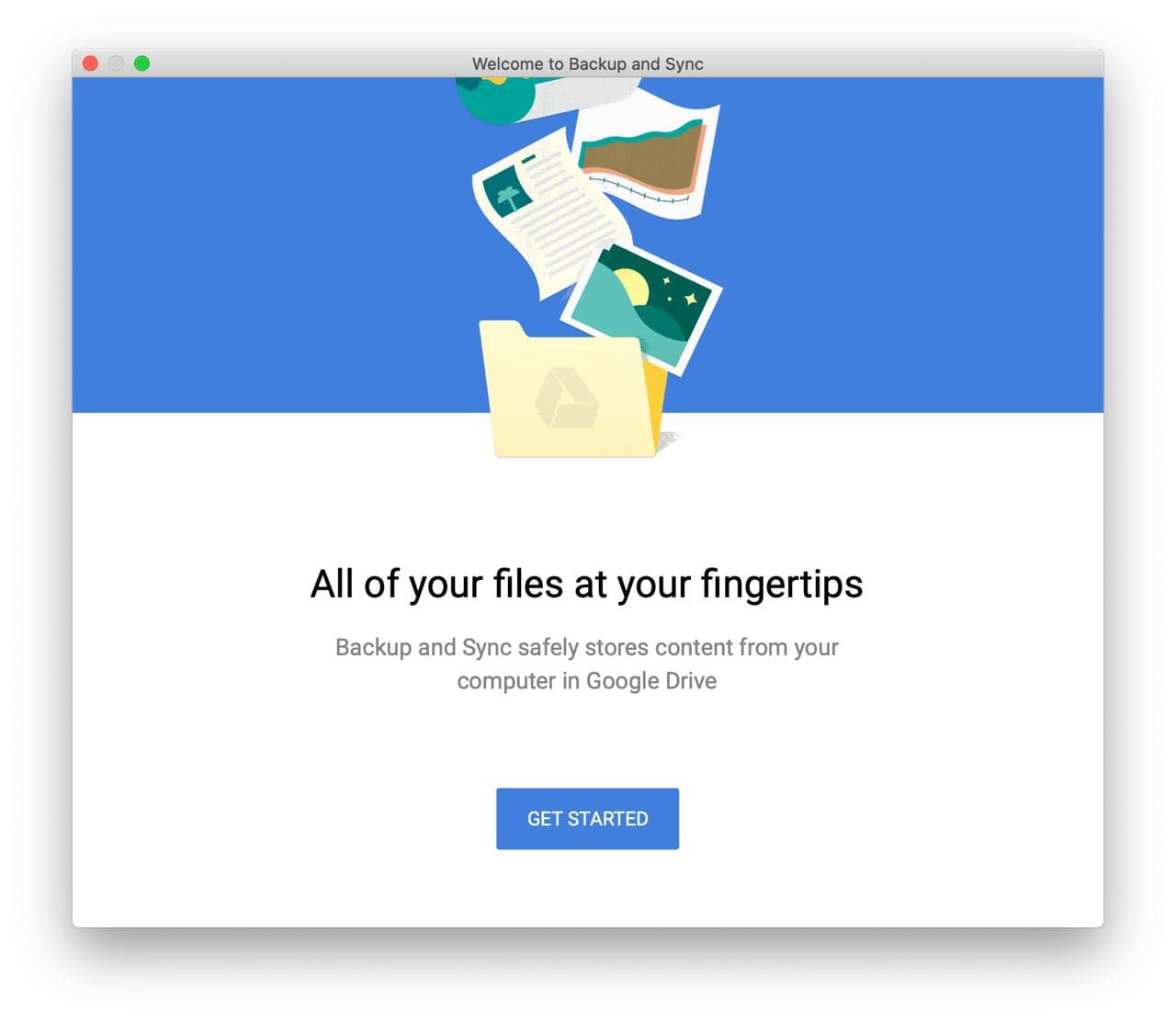
4. Đăng nhập vào tài khoản Google Drive của bạn. Để thực hiện việc này, hãy nhập số điện thoại hoặc địa chỉ hộp thư vào trường. Nhấp vào “Tiếp theo”. Nhập mật khẩu và nhấp vào nút “Đăng nhập”.
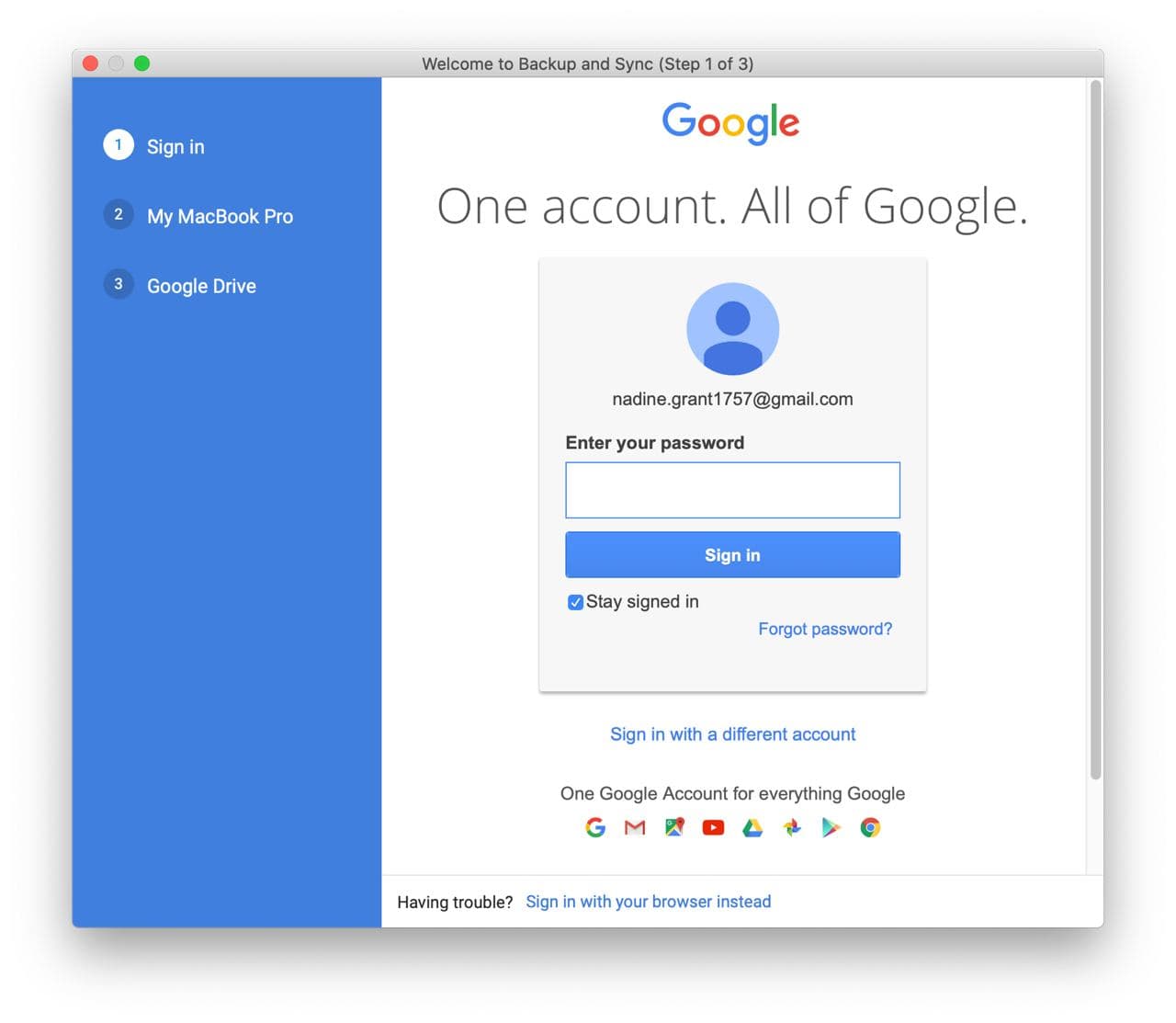
5. Đồng bộ hóa. Google sẽ đề xuất đánh dấu các thư mục để sao lưu dữ liệu. Hãy chọn các thư mục cần thiết và nhấn “Tiếp theo”.
Sau khi tải xong, bạn sẽ thấy thư mục “Google Drive”, nơi lưu trữ tất cả các tài liệu đã đồng bộ hóa trên hệ thống tệp gốc của máy tính bạn.
Cách Tạm Dừng và Kiểm Tra Trạng Thái Đồng Bộ
Để tạm dừng đồng bộ:
- Nhấp vào ổ đĩa trên máy tính để bàn.
- Sau đó nhấp vào biểu tượng bánh răng cài đặt và chọn “Tạm dừng đồng bộ”.
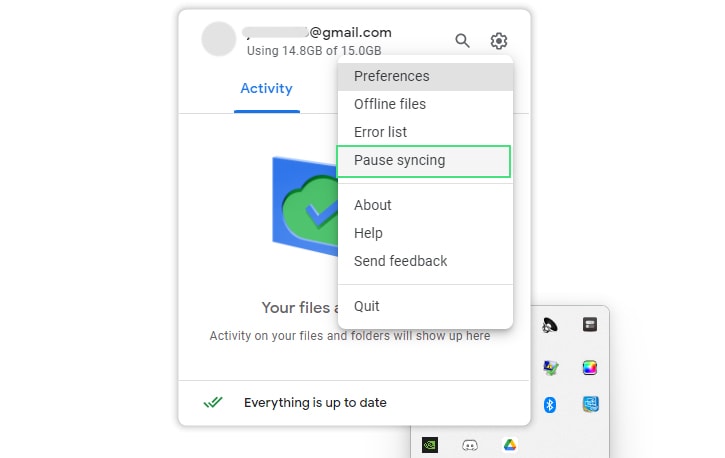
Bạn có thể kiểm tra trạng thái đồng bộ theo hai cách: trực tuyến hoặc trên máy tính của bạn.
Khi trực tuyến, bạn sẽ thấy thông báo “Tải lên hoàn tất” nghĩa là quá trình đồng bộ đã hoàn thành.
Trên máy tính của bạn, các tệp được đánh dấu “Đồng bộ” vẫn chưa được tải lên, trong khi các tệp được đánh dấu “Hoàn tất” là đã được tải lên thành công.
Drive File Stream hiện là Google Drive cho máy tính để bàn
Google đã thực hiện một số thay đổi ảnh hưởng đến các ứng dụng lưu trữ đám mây của mình trên PC. Trước đây, công ty đã cung cấp hai giải pháp cho người dùng Google Drive: Drive File Stream, dành cho khách hàng doanh nghiệp, và Backup & Sync, dành cho sử dụng cá nhân.
Theo tuyên bố, vào cuối năm nay, hai ứng dụng khách này sẽ được hợp nhất thành ứng dụng Google Drive for Desktop mới. Như công ty lưu ý, đối với người dùng Drive File Stream thì sẽ không có gì thay đổi, ngoại trừ tên gọi – chức năng sẽ giữ nguyên. Google đã đổi tên Drive File Stream thành Google Drive for Desktop trong phiên bản ứng dụng mới (v.45). Tuy nhiên, người dùng Backup & Sync sẽ cần chuyển sang ứng dụng khách mới khi nó có sẵn. Phiên bản beta được hứa hẹn sẽ phát hành trong thời gian tới.
Google cho biết giải pháp hợp nhất này sẽ giúp giảm sự nhầm lẫn của người dùng về ứng dụng đồng bộ đám mây nên sử dụng. Ngoài ra, nó còn giúp các quản trị viên dễ dàng quản lý bộ phận IT hơn.
5 ứng dụng để truy cập Google Drive từ máy tính để bàn
CloudMounter
CloudMounter là một ứng dụng thân thiện với người dùng cho Mac, cho phép bạn truy cập Google Drive từ máy tính để bàn cũng như các dịch vụ điện toán đám mây phổ biến khác và máy chủ từ xa. Tính năng chính của CloudMounter là ứng dụng này không đồng bộ hóa tệp như các khách hàng Google Drive khác trong danh sách của chúng tôi, do đó không làm đầy ổ đĩa cứng của bạn với hàng tá “dữ liệu đám mây”.
Ứng dụng tích hợp hài hòa vào trình quản lý tệp gốc Finder và làm việc với các tệp lưu trữ trực tuyến như thể chúng là tệp cục bộ. Ngoài ra, nó còn cung cấp mã hóa dữ liệu để tăng cường mức độ bảo vệ dữ liệu đám mây của bạn.

Pros
- mã hóa dữ liệu trên đám mây;
- không đồng bộ hóa tệp;
- hỗ trợ nhiều tài khoản cho một bộ lưu trữ đám mây;
- rất dễ dàng để kết nối và ngắt kết nối các đám mây.
Cons
- phiên bản di động của ứng dụng đang bị thiếu;
- thời gian dùng thử ngắn.
Hệ điều hành hỗ trợ: macOS, Windows
Giá: $29.99 mỗi năm
InSync
InSync là một ứng dụng Google Drive trên máy tính để bàn, được thiết kế để đồng bộ hóa các tệp giữa máy tính của bạn và Google Drive. Dịch vụ Insync cho phép bạn tạo một thư mục trên máy tính, thư mục này sẽ tự động đồng bộ với Google Docs và mở tài liệu khi ngoại tuyến. Chương trình dễ sử dụng và có cài đặt đồng bộ khá linh hoạt, cho phép bạn tạo và chạy nhiều tác vụ cùng lúc. Ứng dụng có phiên bản miễn phí, chỉ khác với phiên bản trả phí ở số lượng tính năng có sẵn.
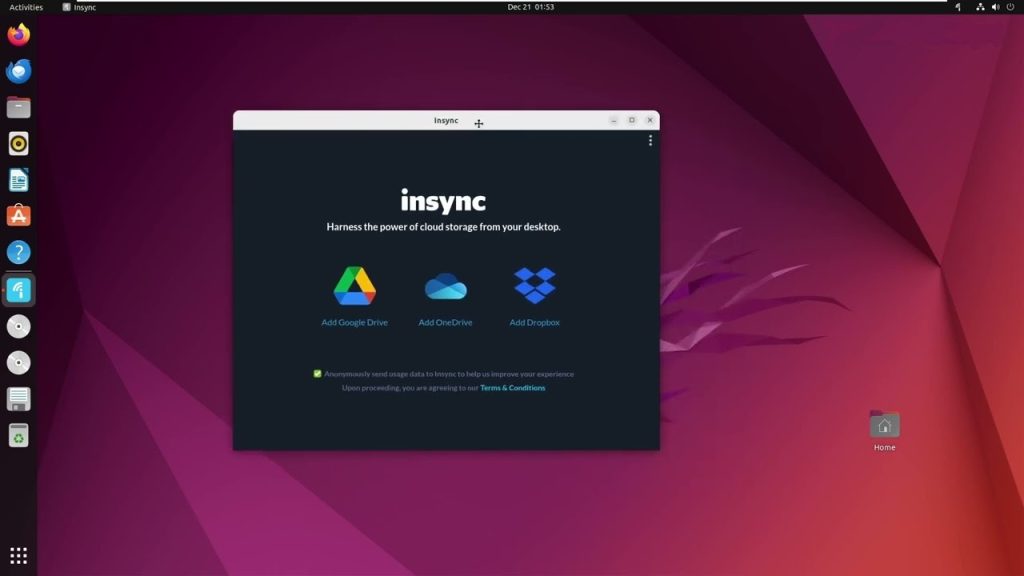
Pros
- giải pháp đa trình duyệt
- chức năng chia sẻ tệp;
- hỗ trợ nhiều tài khoản;
- hỗ trợ cho việc so khớp tệp.
Cons
- tốn nhiều băng thông;
- giá;
- các phương thức đồng bộ hóa có thể chậm.
Hệ điều hành hỗ trợ: Windows, macOS, Linux
Giá: $39.99 (thanh toán một lần)
ExpanDrive
ExpanDrive cho phép bạn cài đặt Google Drive trên máy tính để bàn và sử dụng nó như một ổ đĩa cục bộ với khả năng truy cập qua Finder. Mở, đọc, ghi và quản lý các tệp từ xa (tức là các tệp chỉ tồn tại trên máy chủ) như thể chúng được lưu trữ cục bộ. Bên cạnh đó, danh sách các dịch vụ đám mây được hỗ trợ là rất lớn, tương tự với danh sách các tính năng mà ứng dụng này cung cấp, trong đó có: khả năng sử dụng tiện ích này qua terminal, khả năng giám sát trạng thái của các dịch vụ bằng cách hiển thị trạng thái kết nối với chúng, công cụ kết nối đa luồng, v.v.
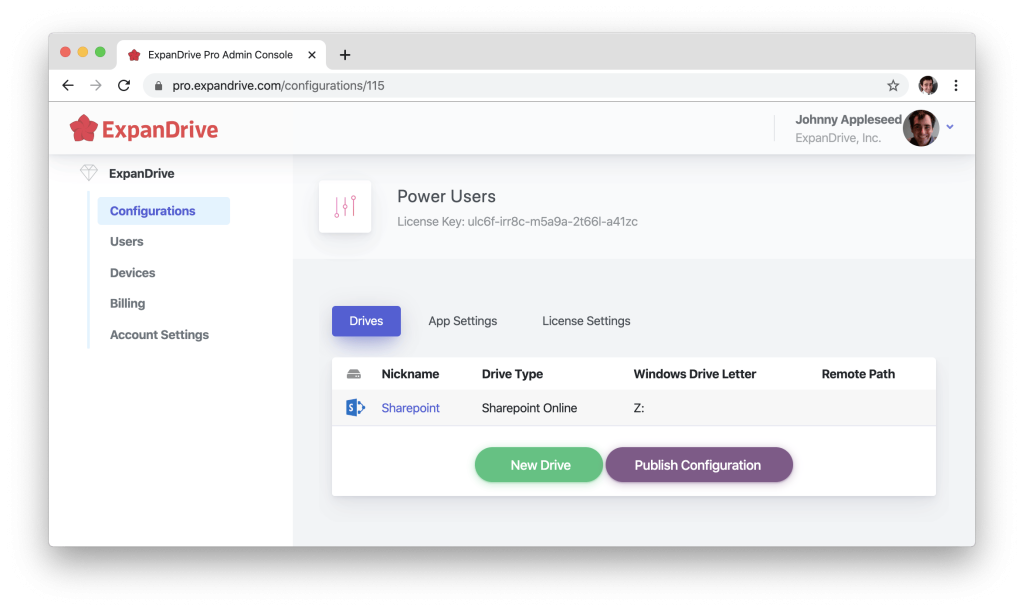
Pros
- giao diện thân thiện với người dùng
- đồng bộ một phần các tệp đám mây của bạn vào máy tính;
- ứng dụng đa nền tảng
Cons
- đôi khi nó có thể bị sập hoặc treo;
- không hỗ trợ làm việc ngoại tuyến.
Hệ điều hành hỗ trợ: Windows, macOS, Linux
Giá: miễn phí, Giấy phép trả phí – $99/tháng (tối đa 50 người)
Odrive
Một phương pháp khác để thêm Google Drive vào máy tính để bàn là Odrive. Đây là một dịch vụ đồng bộ đám mây tất cả trong một, cho phép truy cập dữ liệu được lưu trữ trên tất cả các dịch vụ đám mây phổ biến nhất và các ứng dụng web. Ứng dụng Odrive dành cho Mac tích hợp với Finder và cho phép bạn tạo liên kết tới các thư mục và tệp trực tiếp từ menu chuột phải cũng như chia sẻ chúng. Hỗ trợ trình giữ chỗ giúp tiết kiệm không gian đĩa, cho phép người dùng hạn chế việc ứng dụng sử dụng kết nối mạng, và cung cấp khả năng tự động từ chối đồng bộ một tệp sau một khoảng thời gian đã chọn.
Pros
- hỗ trợ mã hóa đầu cuối;
- hỗ trợ các tính năng ổ đĩa mạng;
- tốc độ tải lên/tải xuống nhanh.
Cons
- một số tính năng chỉ có trong phiên bản trả phí;
- sau khi nâng cấp lên gói cước đắt hơn, bạn không thể quay lại gói trước đó trong cùng một tài khoản.
Hệ điều hành hỗ trợ: Windows, macOS, Linux
Giá: $12,50 mỗi tháng
WebDrive
WebDrive là một chương trình kết hợp các chức năng của trình quản lý tệp và máy khách đám mây. Ứng dụng cho phép bạn làm việc với nội dung đám mây như thể nó được lưu trữ trên một ổ cứng thông thường. Để chỉnh sửa một tệp trên Google Drive, bạn chỉ cần mở nó, chỉnh sửa và sau khi tệp được lưu, nó sẽ tự động được cập nhật trên đám mây. Ngoài ra, người dùng WebDrive còn có khả năng điều hướng cấu trúc tệp máy chủ từ cửa sổ của bất kỳ chương trình nào. Bên cạnh đó, giải pháp Google Drive trên máy tính này còn hỗ trợ kết nối ở chế độ bảo mật.
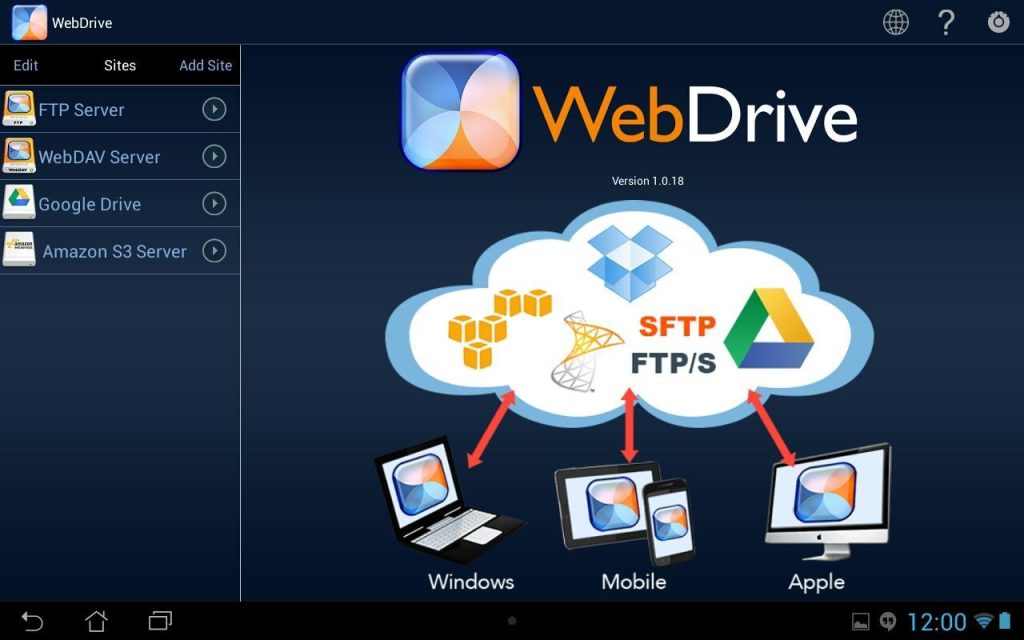
Pros
- dễ dàng thiết lập và sử dụng;
- hỗ trợ cho thư mục “Được chia sẻ với tôi” trên Google Drive;
- hỗ trợ khóa tệp.
Cons
- đôi khi xảy ra sự cố với việc đồng bộ hóa;
- hơi đắt
- đôi khi một hệ thống có thể dừng lại nếu chuyển các tệp lớn.
Hệ điều hành hỗ trợ: Windows, macOS
Giá: từ $150 (Giấy phép cá nhân)
Kết luận
Bạn có thể sử dụng lưu trữ đám mây Google Drive như một ổ đĩa mạng. Bạn có thể cấu hình chia sẻ tệp thông qua giao diện web hoặc ứng dụng Google Drive dành cho máy tính để bàn. Trong bài viết này, chúng tôi đã tổng hợp tất cả các thông tin cần thiết và hy vọng bạn sẽ tìm thấy điều gì đó thú vị cho mình.
Các Câu Hỏi Thường Gặp
Truy cập trang web chính thức https://drive.google.com/drive/ và tải xuống Google Drive cho máy tính. Mở tệp .exe hoặc .dmg để tự động cài đặt và khởi động Google Drive trên máy tính của bạn.
Thư mục Google Drive được đặt trên ổ cứng cục bộ của bạn và đồng bộ với tài khoản Google Drive của bạn. Để tìm thư mục Google Drive, hãy vào hệ thống tệp của máy tính bạn (Finder, File Explorer, trình quản lý tệp hệ thống Linux). Bên trong thư mục này là nội dung Google Drive của bạn.
Tải xuống ứng dụng Google Drive cho máy tính để bàn, đăng nhập vào tài khoản Google Drive của bạn qua ứng dụng này. Khi thiết lập Backup and Sync, hãy đánh dấu vào ô “Đồng bộ hóa Drive của tôi với máy tính” để tự động đồng bộ nội dung thư mục Google Drive của bạn vào máy tính.
Có một số tùy chọn để truy cập Google Drive. Bạn có thể sử dụng web, ứng dụng di động miễn phí, hoặc tải về Google Drive cho máy tính để quản lý dữ liệu của mình.
Vâng, bắt đầu từ phiên bản 45, Google File Stream được đổi tên thành Google Drive cho Máy tính để bàn. Tuy nhiên, theo như công ty cho biết, chức năng của dịch vụ sẽ vẫn giữ nguyên.